如何用C4D制作火箭3D建模呢?使用C4D制作可爱的小火箭3D建模教程
先看看效果图:

第一步
打开群里提供的预设文件(材质灯光已经设置好)

在菜单栏找到样条,按住样条按钮,出现下拉菜单,选择画笔,点击。

绘制如下图所示样条,绘制完按esc退出画笔模式。

选中样条,按住ALT键点击旋转工具。

得到下图效果后,找到多边图标点击。

修改对应参数,得到下图效果。

在上方菜单烂找到对称,按住ALT点击。

点击多边,修改下图参数,使用旋转工具旋转多边,如下图所示。

选择对称,在上方菜单栏找到挤压工具,按ALT点击。

点击挤压,点击封顶,修改下图参数。

第二步
在上方菜单栏找到圆柱,点击。

点击模型模式,修改下方数值。

修改下方数值,效果如下图所示。

按住绿色箭头,再按住ctrl键,向下拖拽得到另一个圆柱。

修改参数,得到如下图效果。

在上方菜单栏找到管道点击。

修改参数,得到如下图所示效果。

按F1切换到透视视图,按住蓝色箭头向左拖拽,得到如下图所示效果。

选择管道,在上方菜单栏李找到圆柱,按住alt点击圆柱。

修改参数,得到下图所示效果。

在上方菜单栏找到球体,点击。

修改下方参数。

选择球体,按住alt,在上方菜单栏找到阵列点击。

修改阵列参数,得到如下图所示效果。

按F4,切换到正视图,上方菜单栏找到球体,重复点击3次。

通过调整小黄点和箭头改变3个球体的位置和大小。

在上方菜单栏找到融球,点击。

把3个球体分别拖拽到融球下方。

选择融球,修改以下参数。

第三步
按F1切换到透视视图,按shift选中右侧的开头和结尾的模型,按alt+g。

按住绿色的箭头。向上拖拽。

按住材质.2分别拖拽到下图所示区域。

按住材质.5分别拖拽到下图所示区域。

按住材质拖拽到下图所示区域,点击渲染。

完成。

相关文章

如何使用C4D制作串烧丸子呢?C4D制作表情串烧丸子3D建模教程
今天给大家带来的是C4D制作可爱串烧小丸子3D建模的教程,有兴趣的朋友可以学习一下,觉得本教程还不错的话可以推荐给正在学习C4D的朋友或者同学,现在就来开始我们今天的教2021-04-20
如何用C4D做出卡通便利店呢?使用C4D制作卡通风格的便利店建模的教程
今天给大家带来的是C4D制作卡通风格的便利店建模的教程,有兴趣的朋友可以学习一下,觉得本教程还不错的话可以推荐给正在学习C4D的朋友或者同学,现在就来开始我们今天的教2021-04-20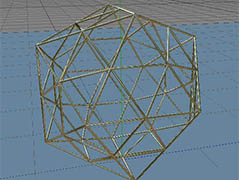
c4d怎么快速建模镂空的黄金线框模型? c4d宝石镂空模型建模技巧
c4d怎么快速建模镂空的黄金线框模型?c4d中象牙建模一个金色的镂空模型,该怎么创建金色线条组成的模型呢?下面我们就来看看c4d镂空模型建模技巧,需要的朋友可以参考下2021-04-13 c4d泳圈怎么做?c4d中想要创建立体逼真的泳圈,该怎么创建呢?下面我们就来看看C4D建模泳圈模型的技巧,需要的朋友可以参考下2021-03-12
c4d泳圈怎么做?c4d中想要创建立体逼真的泳圈,该怎么创建呢?下面我们就来看看C4D建模泳圈模型的技巧,需要的朋友可以参考下2021-03-12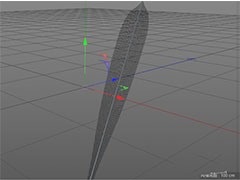 C4D怎么制作对称的羽毛?c4d中想要绘制羽毛模型,该怎么绘制羽毛呢?下面我们就来看看c4d羽毛的建模方法,需要的朋友可以参考下2021-02-01
C4D怎么制作对称的羽毛?c4d中想要绘制羽毛模型,该怎么绘制羽毛呢?下面我们就来看看c4d羽毛的建模方法,需要的朋友可以参考下2021-02-01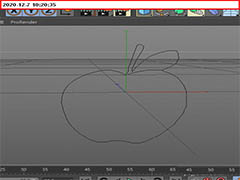 C4D怎么把图片中的图形转为模型?C4D图片中的图形想要直接建模实体模型,该怎么操作呢?下面我们就来看看C4D图纸建模技巧,需要的朋友可以参考下2021-01-13
C4D怎么把图片中的图形转为模型?C4D图片中的图形想要直接建模实体模型,该怎么操作呢?下面我们就来看看C4D图纸建模技巧,需要的朋友可以参考下2021-01-13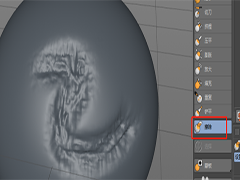 C4D是一款三维设计软件,不仅可以绘制三维模型还可以制作非常逼真的影视后期特效。C4D中的建模方式有很多,那么其中雕刻建模该如何使用呢,赶紧看看吧2021-01-07
C4D是一款三维设计软件,不仅可以绘制三维模型还可以制作非常逼真的影视后期特效。C4D中的建模方式有很多,那么其中雕刻建模该如何使用呢,赶紧看看吧2021-01-07 C4D怎么建模灯泡模型?c4d中想要制作一个逼真的白纸灯管,该怎么绘制这个灯泡呢?下面我们就来看看C4D三维立体灯管画法,需要的朋友可以参考下2020-12-02
C4D怎么建模灯泡模型?c4d中想要制作一个逼真的白纸灯管,该怎么绘制这个灯泡呢?下面我们就来看看C4D三维立体灯管画法,需要的朋友可以参考下2020-12-02 C4D怎么做凹陷文字模型?c4d中想要建模凹陷文字,该怎么制作这个字体呢?下面我们就来看看C4D立体字的建模方法,需要的朋友可以参考下2020-12-02
C4D怎么做凹陷文字模型?c4d中想要建模凹陷文字,该怎么制作这个字体呢?下面我们就来看看C4D立体字的建模方法,需要的朋友可以参考下2020-12-02 C4D怎么创建秒表模型?c4d中想要创建秒表,该怎么创建三维立体的秒表呢?下面我们就来看看C4D秒表模型的制作方法,需要的朋友可以参考下2020-12-02
C4D怎么创建秒表模型?c4d中想要创建秒表,该怎么创建三维立体的秒表呢?下面我们就来看看C4D秒表模型的制作方法,需要的朋友可以参考下2020-12-02


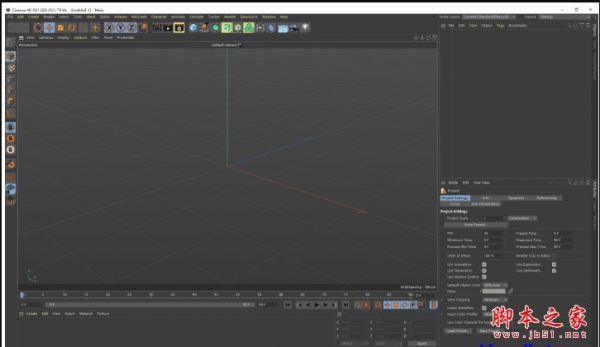


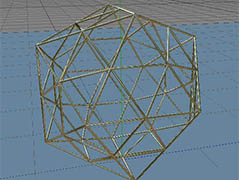

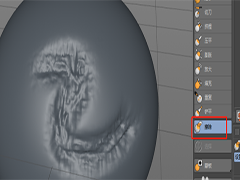
最新评论